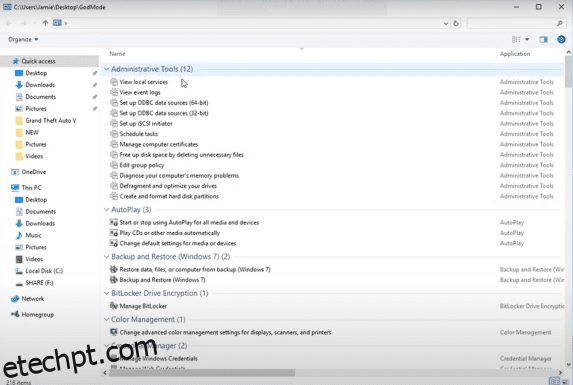Saber como abrir e operar o God Mode no Windows 11 ou Windows 10 é provavelmente o método mais fácil para colocar os recursos mais essenciais do Windows prontamente disponíveis ao seu alcance.
Esse recurso menor do Windows reúne mais de 200 ferramentas e configurações em um único local como uma folha de dicas virtual.
Há uma grande variedade de atualizações enviadas para melhorar o Windows. No entanto, um dos fatos internos mais desenvolvidos no Windows 10 e no Windows 11 é um componente secreto chamado “Modo Deus”. Usando o God Mode, o Windows permite que você acesse rapidamente ferramentas administrativas, opções de backup e restauração e outras configurações de gerenciamento significativas em uma única janela.
últimas postagens
O que é o Modo Deus no Windows?
God Mode não é uma ferramenta secreta exclusiva que pode fazer qualquer coisa que não possa ser feita usando outras ferramentas do Windows. Em vez de ver dessa maneira, o Modo Deus é uma bênção para qualquer usuário do Windows, porque eles podem alterar qualquer administração, gerenciamento, configurações e ferramentas do Painel de Controle em uma interface única de janela rolável exclusiva.
Qualquer usuário pode simplesmente pesquisar a funcionalidade ou configuração através da barra de pesquisa nas janelas, mas o principal problema é que, na maioria das vezes, você não sabe o nome específico da ferramenta que está procurando. God Mode é benéfico em tais cenários onde os usuários podem usá-lo para encontrar a função desejada com a lista de um total de 206 ferramentas de uma maneira muito mais fácil.
Um fato interessante sobre o Modo Deus é que esse não é o nome real, pois é originalmente conhecido como atalho do Painel de Controle Mestre do Windows. Na verdade, na comunidade de jogadores, o God Mode pode ser referido como algum tipo de trapaça virtual que pode ser útil para os jogadores jogarem seu jogo como imortal. Assim, da mesma forma, este Modo Deus do Windows ajuda você a gerenciar várias funcionalidades e recursos do Windows em um só lugar.
Benefícios de usar o Modo Deus no Windows
Ao usar o Windows God Mode, você pode ter uma pergunta: O que ele pode fazer? A resposta é bem simples. Você pode fazer todo o possível no Windows com o Modo Deus.
Por exemplo, se você precisar alterar a data e a hora, não precisará entrar no painel de controle e alterar a configuração. Você abre esta pasta diretamente e simplesmente procura a data na barra de pesquisa. O God Mode mostrará diferentes escolhas e opções em relação à data para você, e você pode alterá-lo para o que quiser. Você pode alterar as configurações e ativar vários relógios de diferentes países de acordo com seu trabalho. Sim, você leu certo, e tudo isso é possível por causa do Modo Deus.
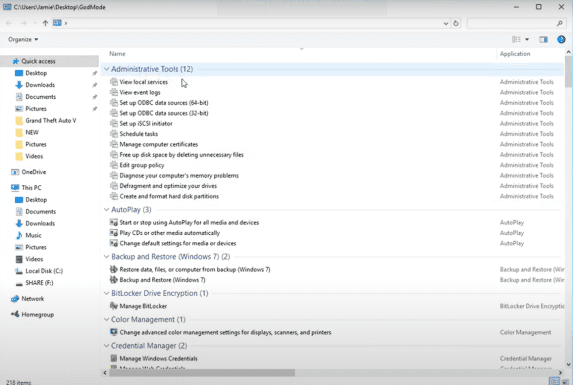
Este modo (Windows God Mode) é um elemento construtivo para cada cliente de janela, mas muitas pessoas não estão familiarizadas com esta poderosa ferramenta. Você pode usar as opções ocultas nas configurações, incluindo tela, mouse e configurações de rede e compartilhamento. Outras opções como configurações de energia, recursos e programas e segurança também estão lá, e você pode usá-las de acordo com o seu conforto.
Você pode encontrar ferramentas de todas as categorias abaixo mencionadas no God Mode:
- Ferramentas administrativas
- Reprodução automática
- Backup e restauração
- Gerenciamento de cor
- Gerenciador de Credenciais
- Data e hora
- Dispositivos e Impressoras
- Centro de facilidade de acesso
- Opções do Explorador de Arquivos
- Histórico de arquivos
- Fontes
- Opções de indexação
- Infravermelho
- opções de Internet
- Teclado
- Rato
- Central de Rede e Compartilhamento
- Caneta e toque
- Telefone e Modem
- Opções de energia
- Programas e características
- Região
- Conexões RemoteApp e Desktop
- Segurança e Manutenção
- Som
- Reconhecimento de fala
- Solução de problemas
- Contas de usuário
- Firewall do Windows Defender
- Centro de mobilidade do Windows
- Pastas de trabalho
Cada uma dessas classificações contém algumas ferramentas e pode até ser segregada em subcategorias adicionais, o que implica que você provavelmente encontrará quase tudo o que estiver procurando.
Limitações do Modo Deus do Windows
Este Windows God Mode é uma pasta baseada em GUID para que possa ser diretamente afetada por worms de PC, como vírus, malware, trojans, etc. Esses worms podem criar uma pasta oculta na pasta God Mode. Portanto, isso pode ser uma armadilha, pois os usuários verão essa pasta interna como um aplicativo do sistema.
Por exemplo, na Lixeira, qualquer arquivo armazenado em E:Recyclerbin. {645ff040-5081-101b-9f08-00aa002f954e}VIRUS.exe não pode ser visualizado no Explorer (abrir a pasta para visualizar/excluir redirecionaria para a Lixeira). Além disso, você não pode excluir a pasta enquanto o worm estiver em execução. Esse atalho pode ser contornado usando um antivírus ativo ou inicializando a partir de outro sistema operacional.
Além disso, você também pode executar muitas tarefas administrativas críticas por meio do God Mode, como criar usuários do Windows 10, criar um backup do Windows 10, alterar ou habilitar o administrador do Windows 10 e fazer alterações vitais no sistema operacional Windows. God Mode é muito poderoso, e até um hacker pode usá-lo contra você. Então, você precisa ser cauteloso sobre isso.
Processo passo a passo para habilitar o Modo Deus no Windows 10/11
Discutimos quase todos os aspectos deste Modo Deus do Windows. Agora, tenho certeza que você está curioso para saber como habilitar essa fera em seus laptops e PCs e facilitar sua vida. Não se preocupe! Nos parágrafos seguintes, você pode encontrar etapas para habilitar o Modo Deus no Windows 10 ou 11.
Passo 1
Crie uma nova pasta em sua área de trabalho. Para criar, clique com o botão direito do mouse na área vazia da área de trabalho, passe o mouse sobre a opção ‘Novo’ e escolha ‘Pasta’.
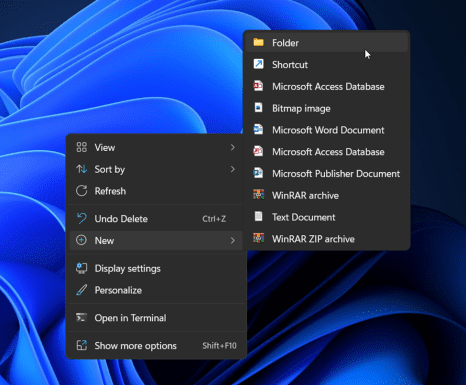
Passo 2
Nomeie essa pasta sem nome como GodMode. {ED7BA470-8E54-465E-825C-99712043E01C}. Se você já criou uma pasta com um nome diferente, clique com o botão direito do mouse nessa pasta e escolha a opção ‘Renomear’ para alterá-la.
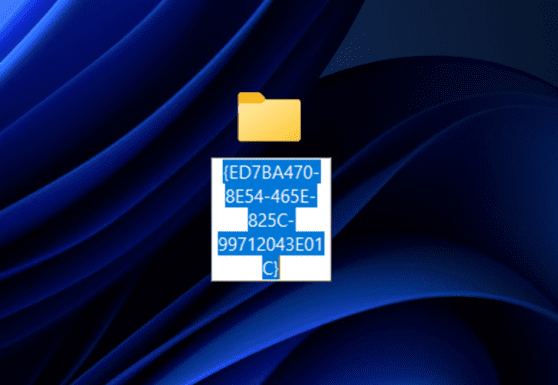
etapa 3
Depois de pressionar a tecla ‘Enter’ depois de alterar o nome, o nome que você escreveu desaparecerá. O ícone deve mudar para um ícone do Painel de Controle ou apenas o ícone de pasta sem uma palavra.
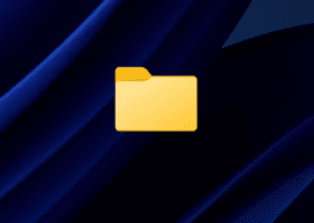
Passo 4
Finalmente, você pode abrir a pasta para acessar todas as configurações internas. Você encontrará configurações para tudo o que é necessário em seu computador, desde o AutoPlay, contas de usuário, otimização de disco e toda a lista. Existem 203 itens, mas isso pode ser diferente para diferentes versões do Windows.
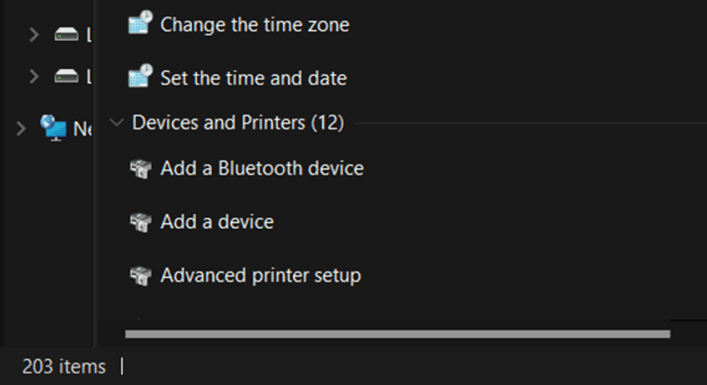
Etapa 5
Se você quiser usar qualquer configuração regularmente, poderá criar um atalho para essa configuração e colocá-lo na área de trabalho. Isso não é possível para configurações no Painel de Controle, mas como God Mode é apenas uma pasta padrão, você pode criar atalhos.
Se você quiser usar qualquer método alternativo, você pode usar a ‘Caixa de Diálogo Executar’ para o mesmo. Para isso, pressione Windows + R para que a caixa Executar apareça na frente da tela. Basta colar o shell de comando fornecido:::{ED7BA470-8E54-465E-825C-99712043E01C} nessa caixa de diálogo e pressionar enter. God Mode será aberto após pressionar ‘Enter’.
Conclusão
Neste mundo moderno, todo mundo está procurando algo para simplificar as coisas. O God Mode no Windows 10/11 está fazendo a mesma coisa para os usuários, fornecendo todas as funções, recursos e configurações necessários em uma única pasta.
Então, o que você está esperando? Se você ainda não experimentou, deveria experimentar agora mesmo!
Se você deseja melhorar o desempenho do Windows 11, aqui estão 12 configurações para ajustar.